Resumen de la IA
¿Le gustaría cambiar de Contact Form 7 a WPForms? Nuestra herramienta de importación de formularios facilita el traslado de sus formularios actuales a WPForms para que no tenga que reconstruirlos desde cero.
Este tutorial discutirá cómo importar formularios desde el plugin Contact Form 7 a WPForms.
En este artículo
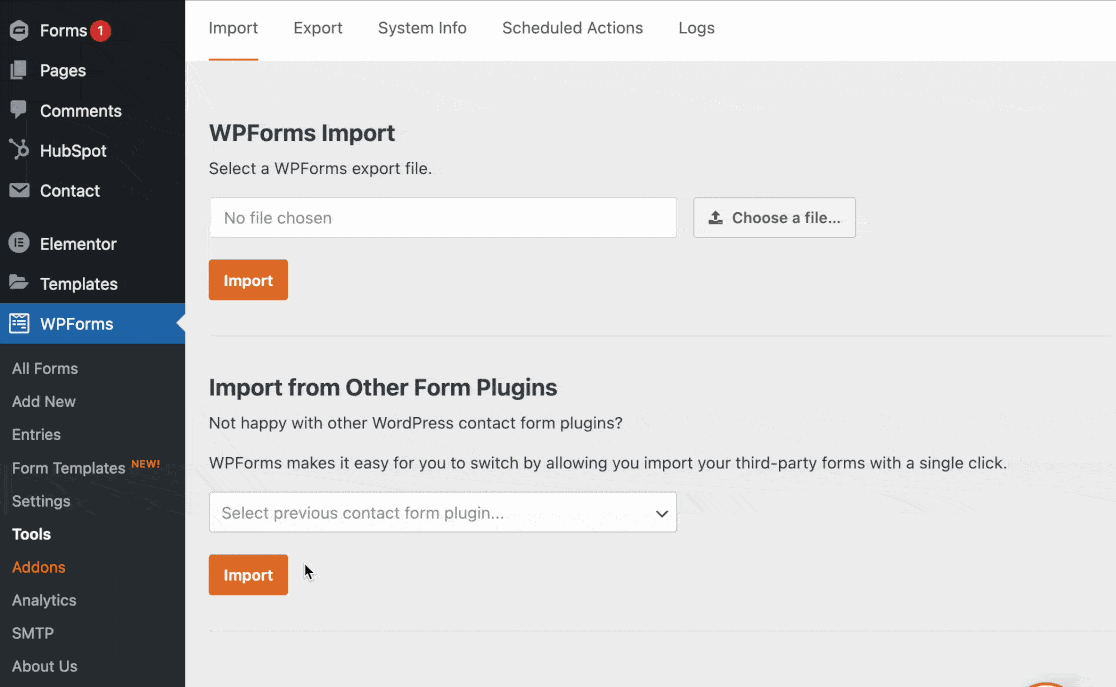
Antes de comenzar, asegúrese de instalar y activar el plugin WPForms. Su plugin Contact Form 7 también debe estar instalado en su sitio.
1. Importar formularios desde Contact Form 7
Para acceder a nuestra herramienta de importación de formularios, deberá ir a WPForms " Herramientas. Aquí, verá una sección titulada Importar desde otros plugins de formularios.
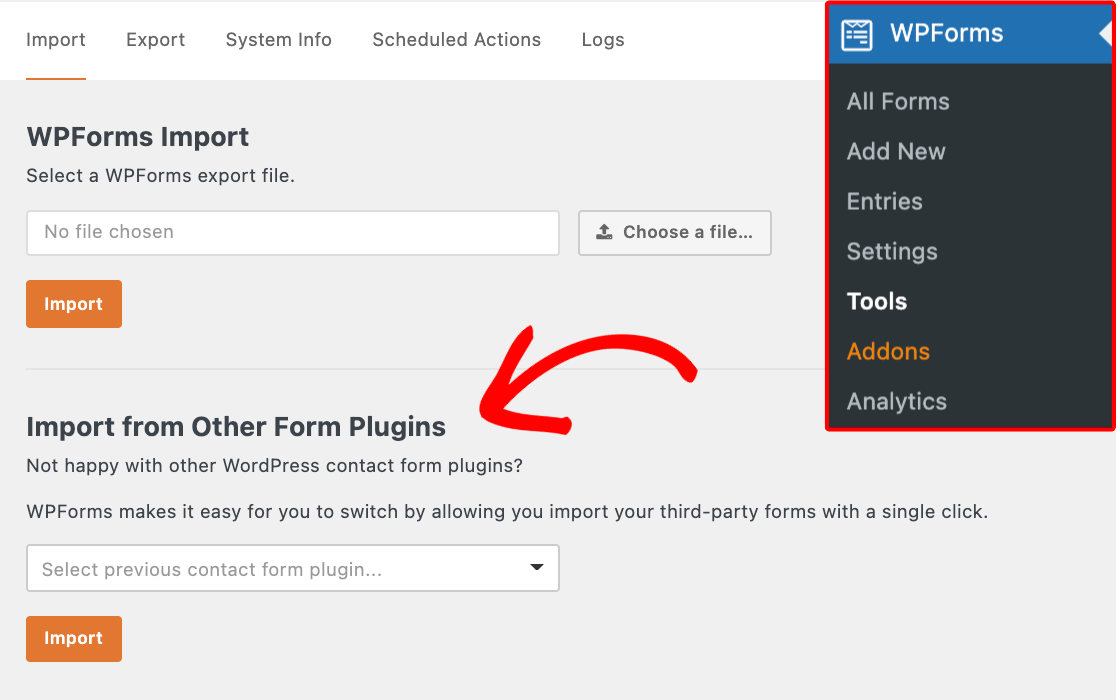
En el menú desplegable, seleccione Contact Form 7 como fuente de sus formularios existentes. A continuación, siga adelante y haga clic en el botón Importar.
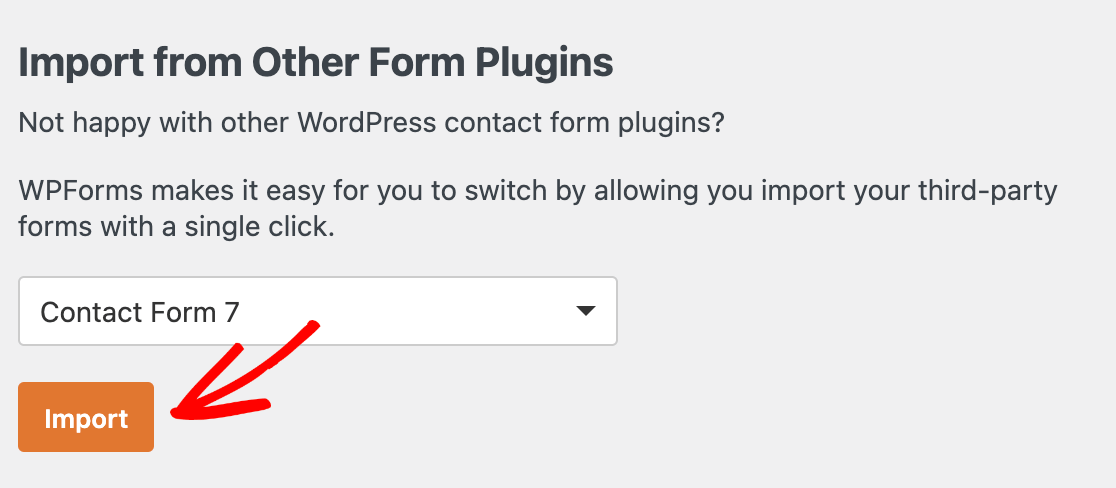
A continuación, podrá elegir los formularios específicos que desea importar en la columna Formularios disponibles. Una vez seleccionados, estos formularios aparecerán en la columna Formularios a importar.
Cuando haya seleccionado todos los formularios que desea importar, puede hacer clic en el botón Importar.
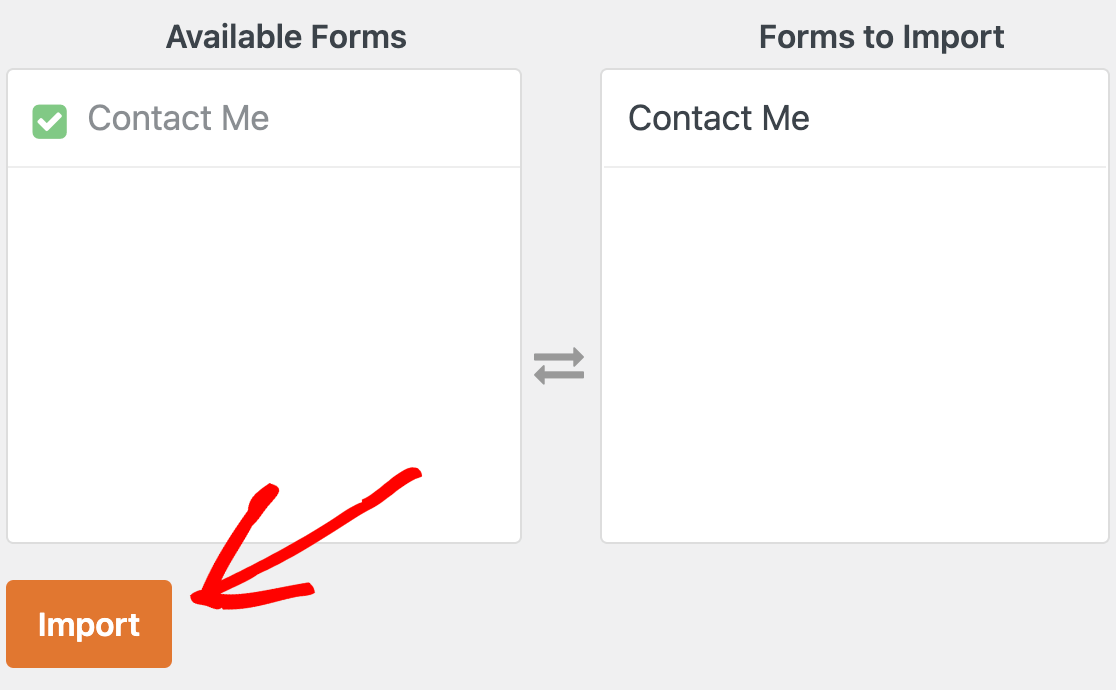
Cuando finalice la importación, verás un mensaje de éxito, así como enlaces rápidos para editar o previsualizar los formularios importados.
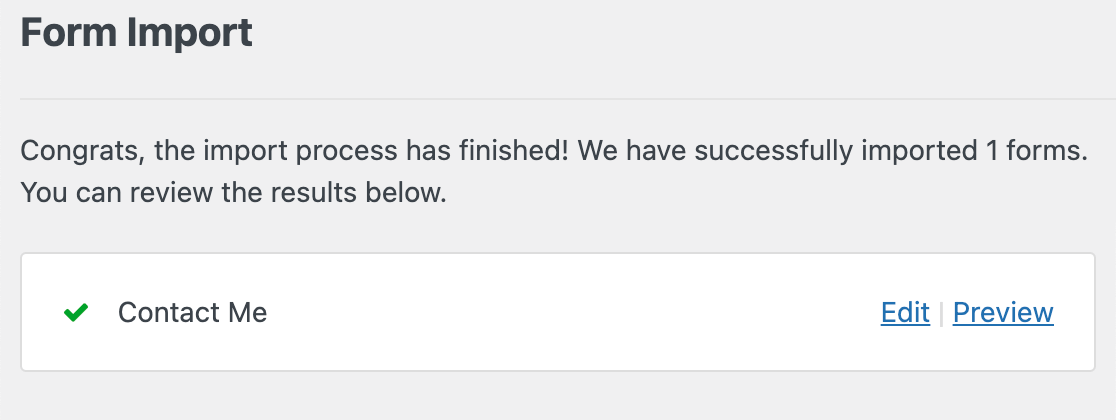
Para que la transición sea lo más fluida posible, la herramienta de importación te avisará si no ha podido trasladar algún campo por problemas de compatibilidad.
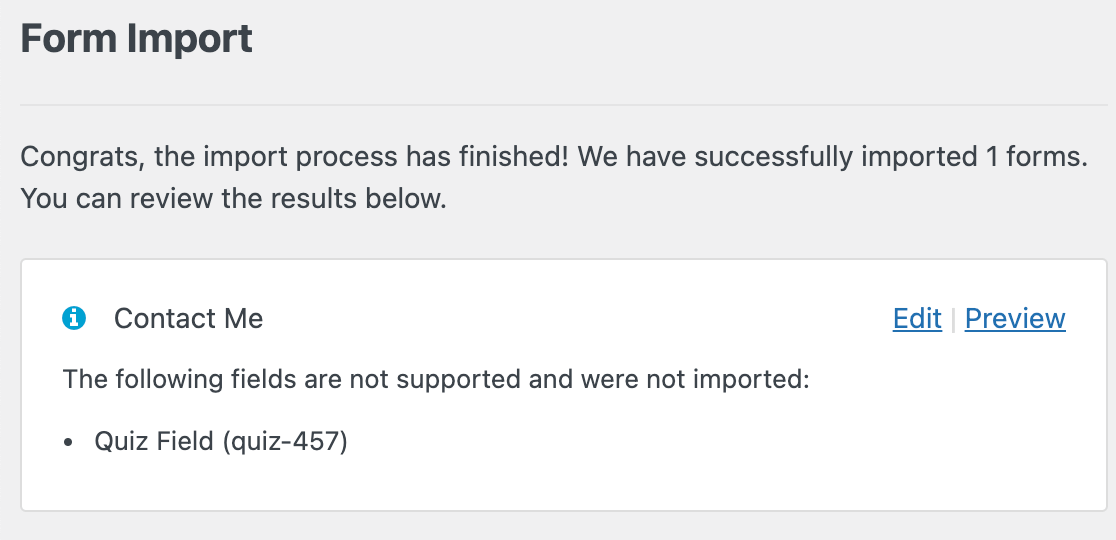
La herramienta de importación de WPForms también importará los correos electrónicos de notificación y las configuraciones de confirmación de sus formularios existentes. Para obtener más información sobre las opciones disponibles para estos ajustes en WPForms, asegúrese de consultar nuestros tutoriales sobre la configuración de los correos electrónicos de notificación y la configuración de los ajustes de confirmación.
Nota: Revise y pruebe siempre los formularios importados para asegurarse de que todo funciona correctamente antes de añadirlos a una página o publicación activa.
Una vez que haya revisado los formularios importados, puede utilizarlos para sustituir los formularios anteriores.
2. Añadir formularios a páginas o entradas
Nota: Las siguientes instrucciones son para WordPress versión 5 y superiores. Si utilizas una versión anterior de WordPress, asegúrate de consultar nuestro tutorial sobre la creación de formularios con el editor clásico.
Para reemplazar sus formularios Contact Form 7 con WPForms, primero tendrá que abrir el editor de la página donde uno de sus antiguos formularios está incrustado.
En el editor, elimine el bloque Contact Form 7 haciendo clic en él y pulsando la tecla Supr del teclado, o haciendo clic en el icono de tres puntos y seleccionando Eliminar Contact Form 7.
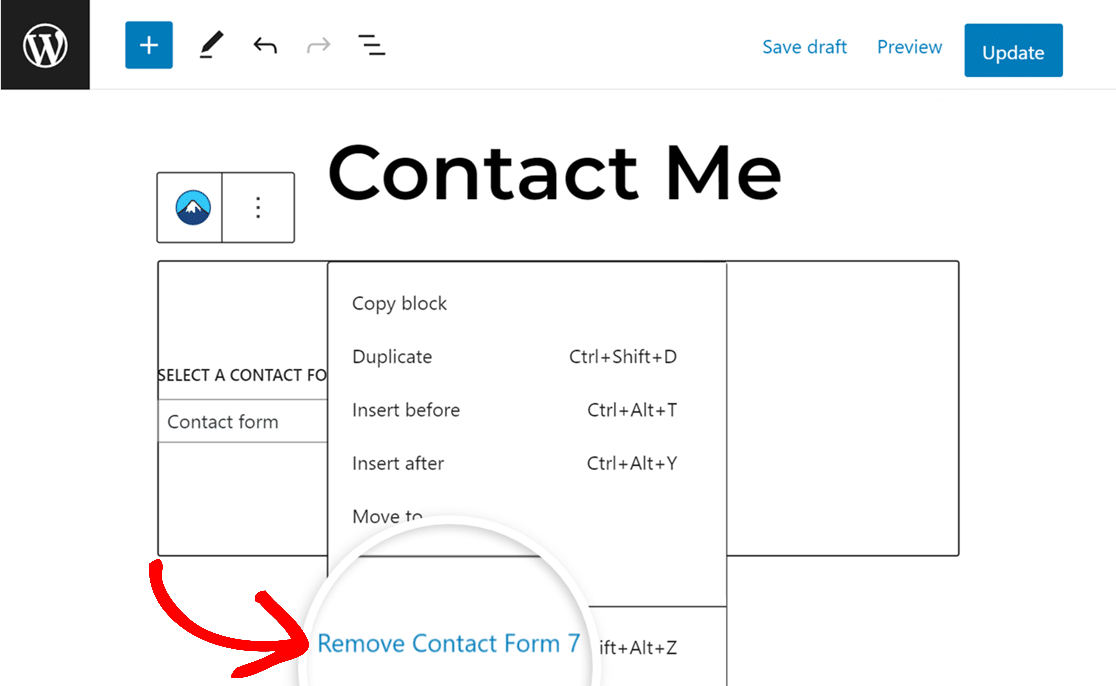
A continuación, haga clic en el botón más (+) de la parte superior del editor para añadir un nuevo bloque.
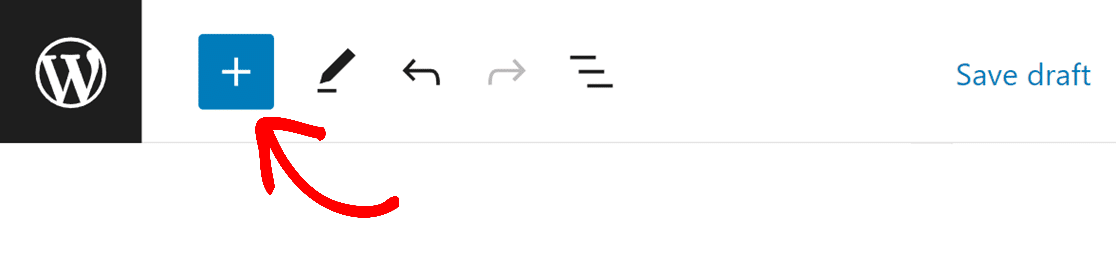
Puede buscar "WPForms" en la barra de búsqueda situada en la parte superior del panel de la biblioteca de bloques de la izquierda o desplazarse hacia abajo hasta la sección Widgets. Haz clic en el bloque WPForms para añadirlo a tu página.
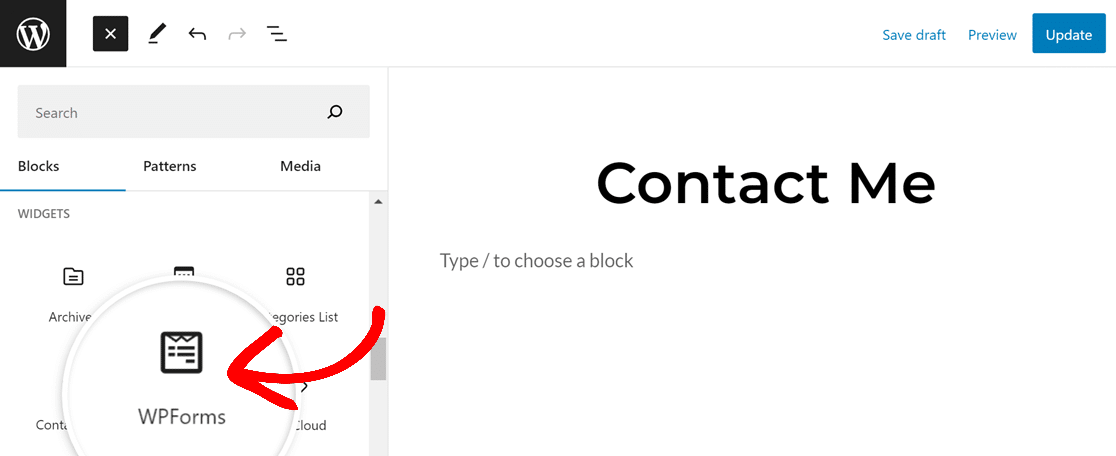
A continuación, seleccione el formulario importado en el menú desplegable Seleccionar un formulario.
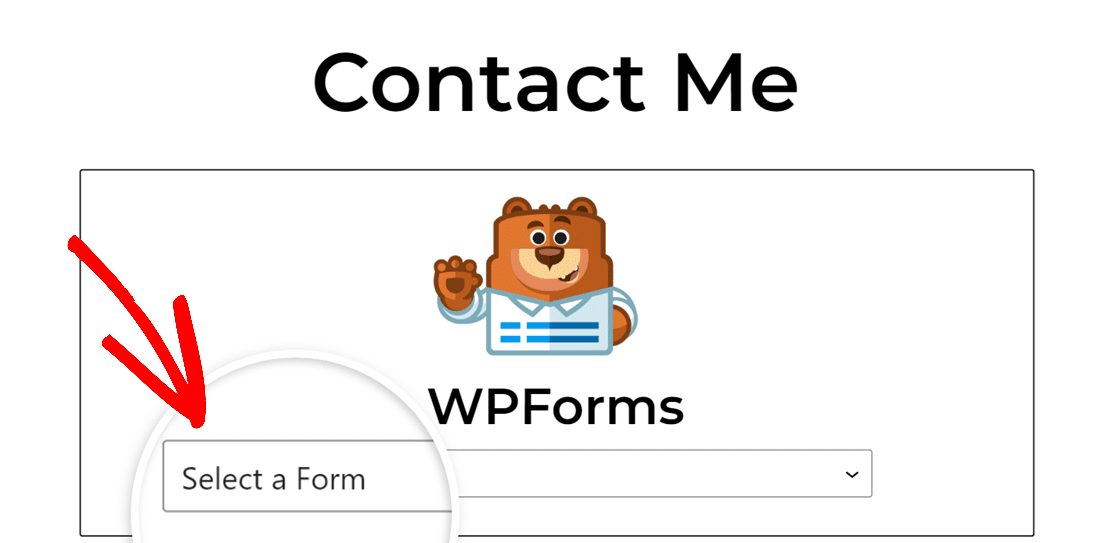
Recuerde guardar o actualizar su página haciendo clic en la opción correspondiente de la esquina superior derecha del editor.
Una vez que haya reemplazado todos sus formularios antiguos con sus WPForms importados, puede eliminar el plugin Contact Form 7 de su sitio.
Ya está. Ahora puede importar rápidamente sus formularios de Contact Form 7 a WPForms.
A continuación, ¿le gustaría saber cómo funcionan las entradas de formularios en WPForms? Nuestra guía de entradas de formularios discute las muchas características que WPForms ofrece para la gestión de entradas.
